
この記事では、Zenmap を Ubuntu 20.04 LTS にインストールして構成するために必要な手順について説明しました。このチュートリアルを続行する前に、sudo を持つユーザーとしてログインしていることを確認してください 特権。このチュートリアルのすべてのコマンドは、root 以外のユーザーとして実行する必要があります。
Zenmap は、「Nmap」用に開発されたグラフィカル ユーザー インターフェイスです。これは、コマンド ライン ターミナルでポートのスキャンとネットワーク マッピングに使用するツールです。 Zenmap は非常に役立つだけでなく、追加機能でネットワーク ツールを拡張します。クロスプラットフォームの GUI (Graphical User Interface) であり、初心者でも Nmap を非常に簡単に使用できます。
Zenmap を Ubuntu 20.04 にインストール
ステップ 1. まず、Ubuntu サーバーにパッケージをインストールする前に、すべてのシステム パッケージが更新されていることを確認することを常にお勧めします。
sudo apt update sudo apt upgrade
ステップ 2. Python GTK をインストールします。
Zenmap は Python GTK を使用してグラフィカル ユーザー インターフェイスを作成します。次のコマンドを使用して Python GTK をインストールします。
wget http://archive.ubuntu.com/ubuntu/pool/universe/p/pygtk/python-gtk2_2.24.0-6_amd64.deb sudo apt install ./python-gtk2_2.24.0-6_amd64.deb
ステップ 3. Ubuntu に Nmap をインストールします。
次のコマンドを実行して、Ubuntu システムに Nmap をインストールします:
sudo apt install nmap
ステップ 4. Ubuntu システムに Zenmap をインストールします。
公式ソースから Zenmap パッケージをダウンロードしてインストールします:
wget http://archive.ubuntu.com/ubuntu/pool/universe/n/nmap/zenmap_7.60-1ubuntu5_all.deb sudo apt install ./zenmap_7.60-1ubuntu5_all.deb
ステップ 5. Zenmap にアクセスします。
インストールが完了すると、デスクトップ環境のメイン メニューから、または以下の画像に示すようにコンソールから Zenmap を起動できます。
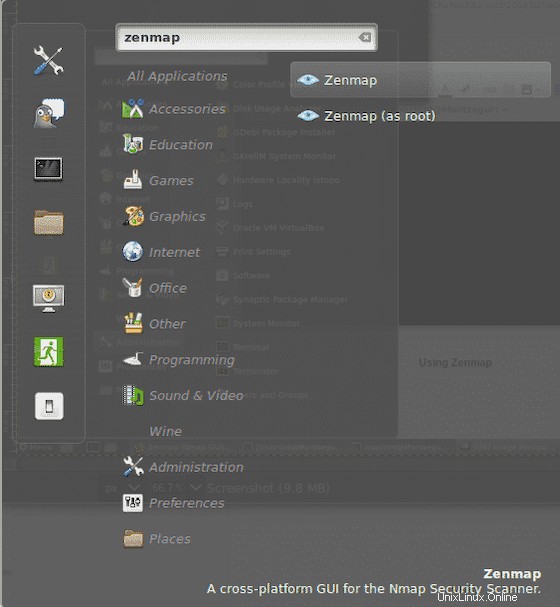
Ubuntu 20.04 LTS Focal Fossa に Zenmap をインストールするために必要なことはこれだけです。この簡単なヒントがお役に立てば幸いです。 Zenmap Nmap GUI のインストールに関する詳細については、公式ナレッジ ベースを参照してください。質問や提案がある場合は、下にコメントを残してください。